操作场景
前提条件
已 创建文件系统及挂载点。
已在云联网内的某个 VPC 下 创建实例。
需要和存储通信的计算实例,且已双向放通云联网内 Turbo 所在 VPC 全部 IP 地址的988端口。
操作步骤
1. 登录 云服务器控制台。
2. 在实例列表中找到刚购买的云服务器,在右侧操作栏中单击登录。
3. 在弹出的登录 Linux 实例窗口,选择标准登录方式,单击立即登录。
4. 在打开的 WebShell 登录页面,输入用户名和密码,单击确定。
5. 执行如下命令,下载客户端工具,并执行自动化安装。
wget http://mirrors.tencentyun.com/install/cfsturbo-client/tools/cfs_turbo_client_setup && chmod a+x cfs_turbo_client_setup&&sudo ./cfs_turbo_client_setup
若返回如下信息,即表示安装成功。
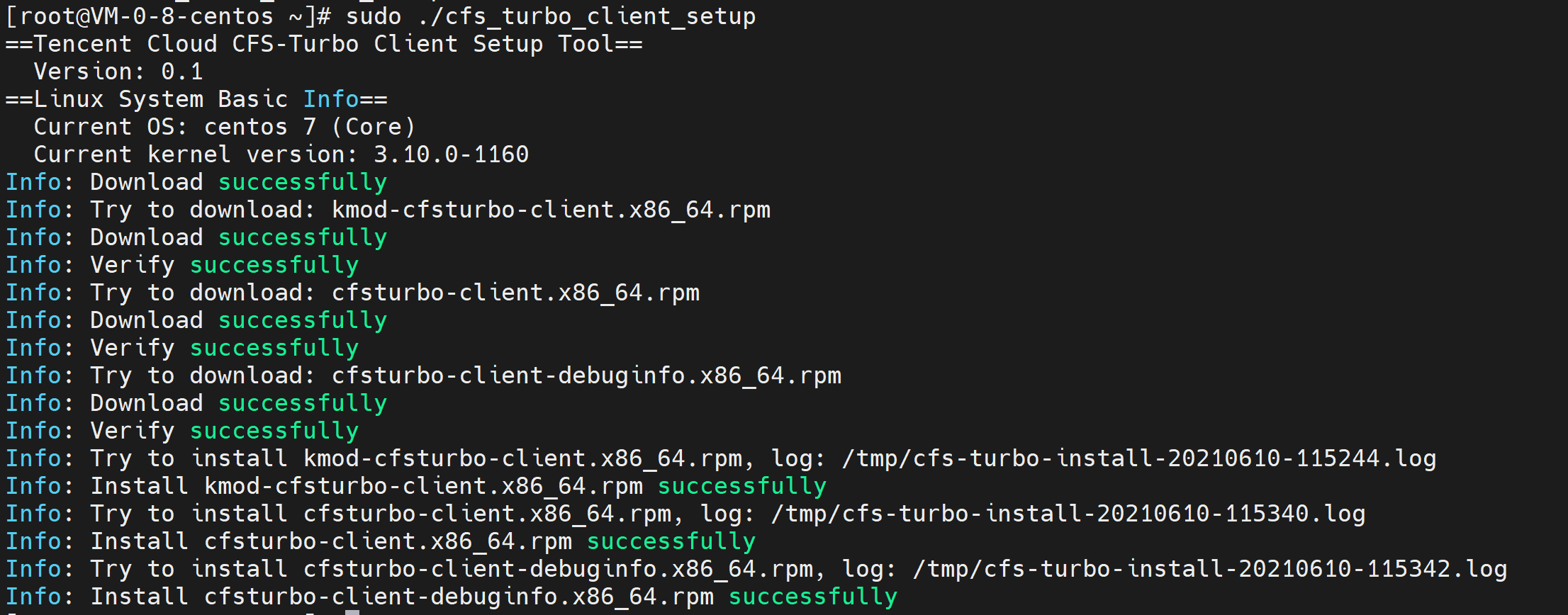
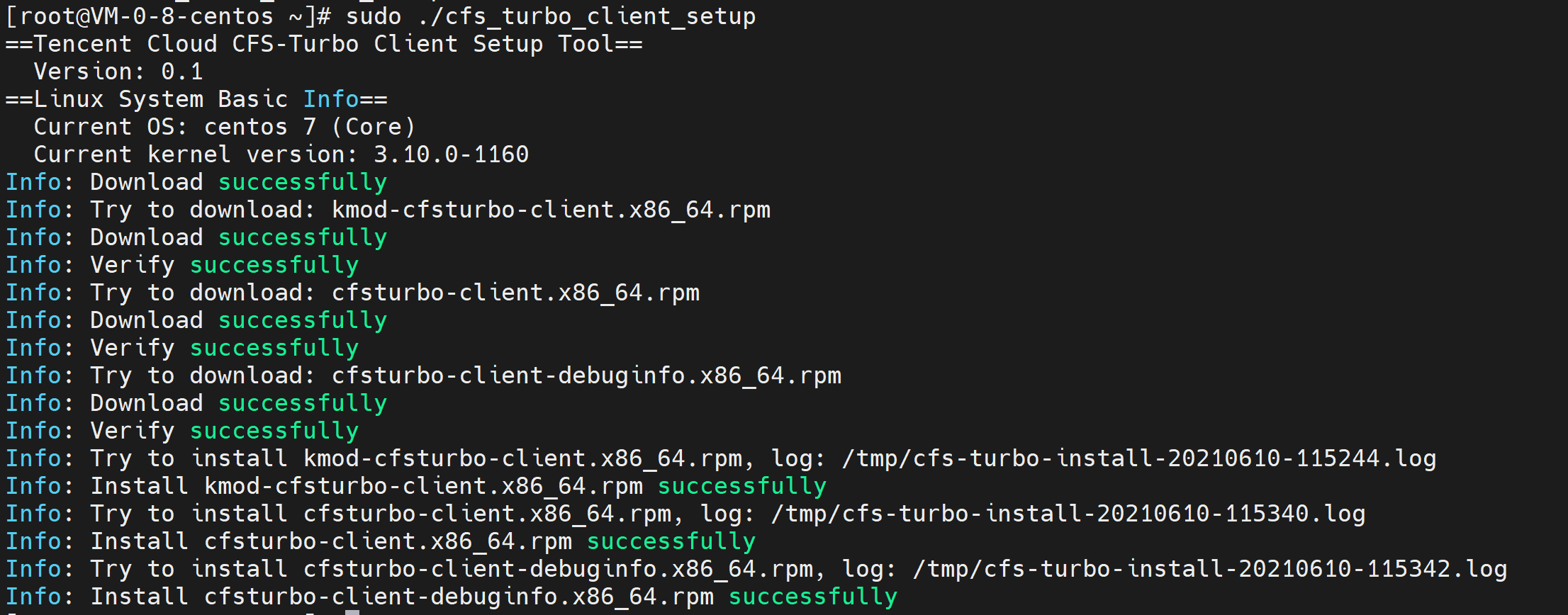
若返回如下信息,即表示暂不支持该内核版本,可 提交工单与我们联系。

兼容性列表
? 操作系统类型 | ? 操作系统版本 |
CentOS | 7.9 |
? | 7.8 |
? | 7.7 |
? | 7.6 |
? | 7.5 |
? | 7.4 |
? | 7.3 |
? | 7.2 |
Ubuntu | 20.04 |
? | 18.04 |
TencentOS | 3.1(TK4) |
? | 2.4(TK4) |
注意
6. 登录文件存储控制台,进入 文件系统 管理页面。
7. 单击需要操作的 Turbo 文件系统 ID/名称,选择挂载点信息页签。
8. 在挂载点信息页签的“挂载命令”中,单击 
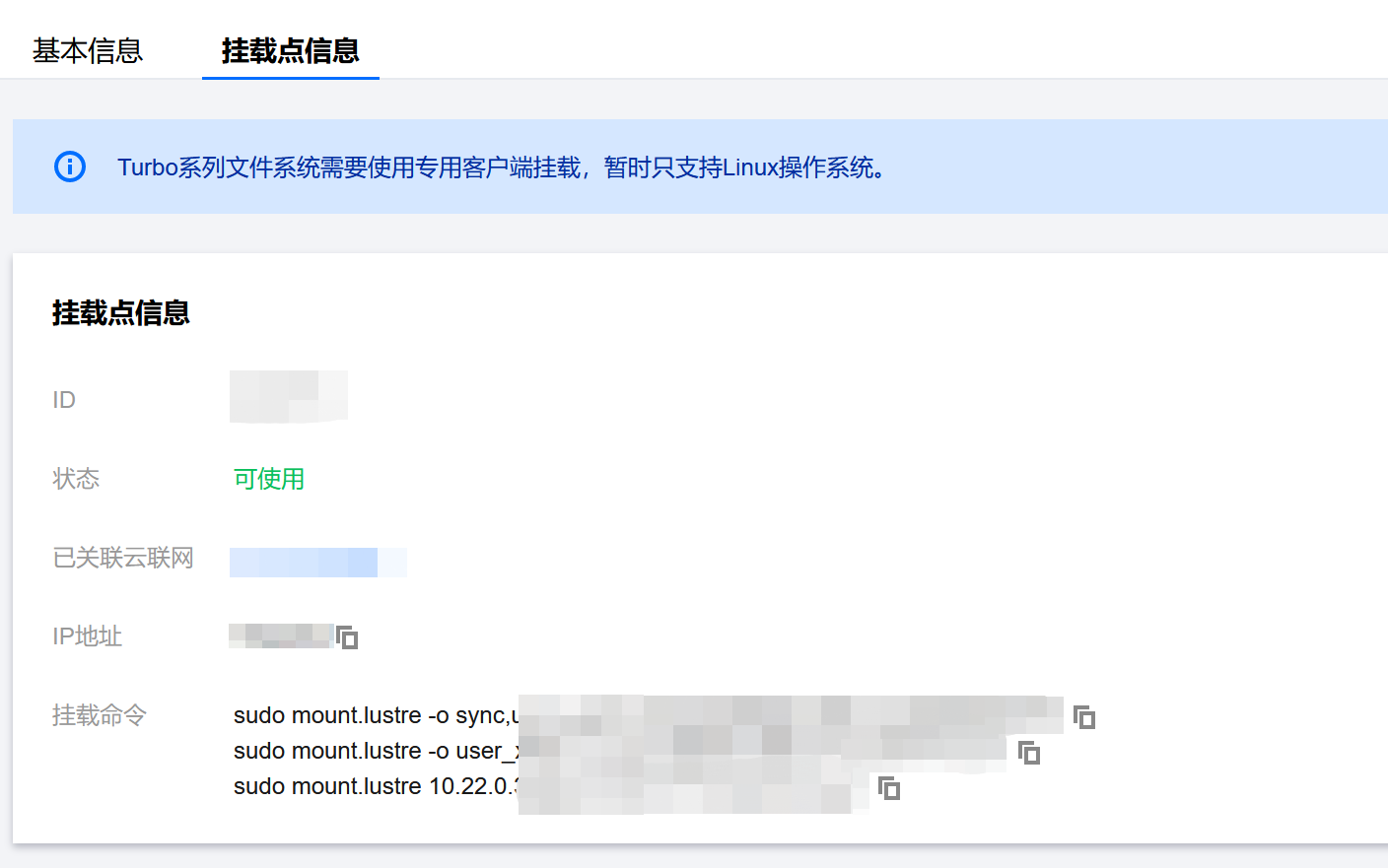

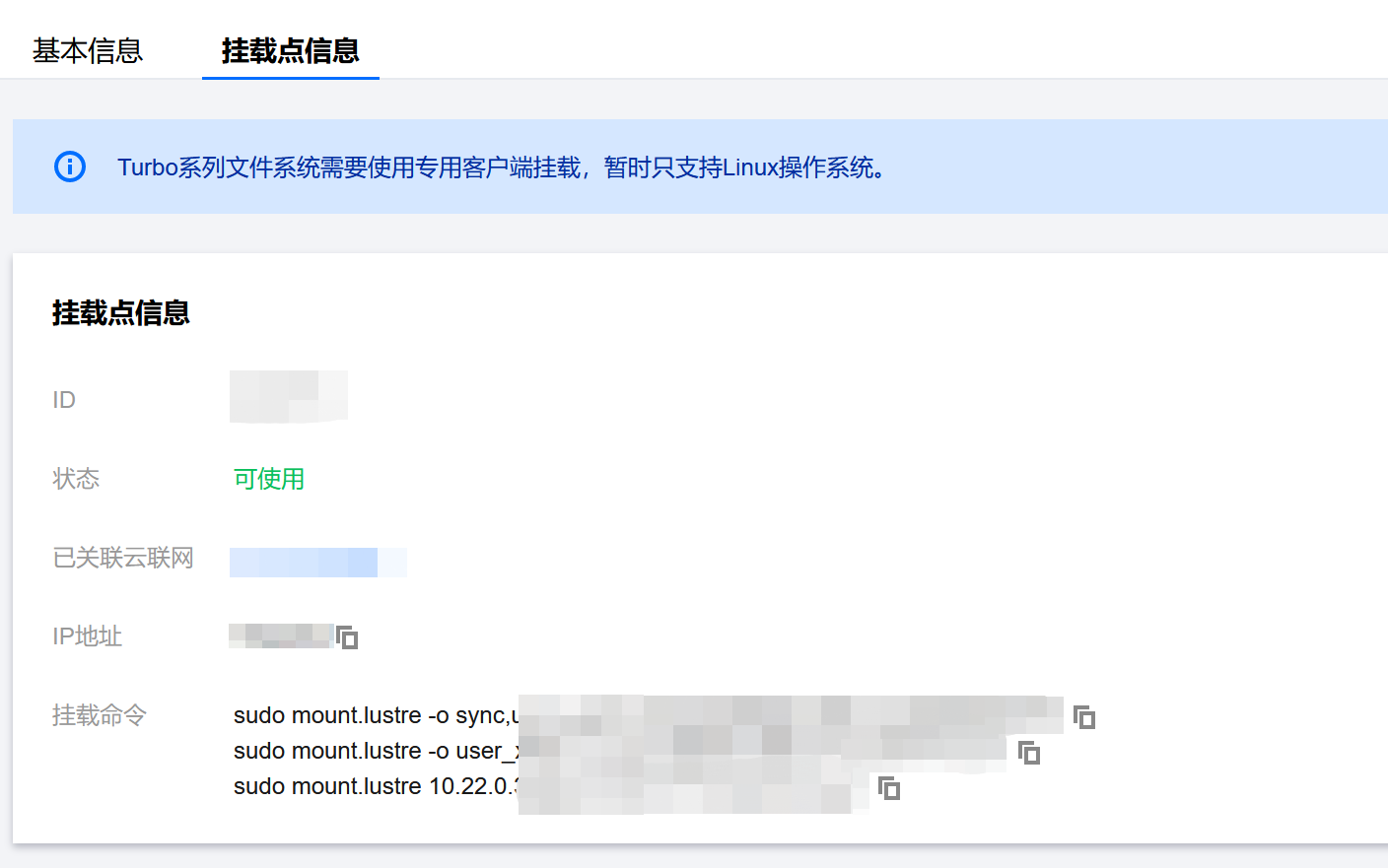
9. 切换至登录的实例,执行刚复制的挂载命令。
关于挂载指令的说明如下,请根据实际的业务情况使用合适的挂载指令:
如果您希望支持扩展属性且所有操作默认为同步执行(机器重启不会丢数据,但性能会有损耗),请复制和执行如下命令。
例如:
sudo mount.lustre -o sync,user_xattrXXXXXXXXXXXXXXXXXXX
如果您希望支持扩展属性且无需强制同步执行(机器重启有可能会丢少量尚缓存在内存中的数据,但性能好),请复制和执行如下命令。
例如:
sudo mount.lustre -o user_xattrXXXXXXXXXXXXXXXXXXX
如果您无需支持扩展属性且无需强制同步执行(机器重启有可能会丢少量尚缓存在内存中的数据,但性能好),请复制和执行如下命令。
例如:
sudo mount.lustre XXXXXXXXXXXXXXXXXXX
说明
若需要只读挂载,可在挂载时添加 -o ro 的指令。
支持对文件系统子目录挂载,修改对应的路径执行挂载指令即可。
卸载与 NFS 协议的文件系统使用方式一致,使用 umount /path/to/umount,即可完成卸载操作。
?




